Android 10 con Xamarin
Come iniziare a sviluppare app per Android 10 con Xamarin.Android.
Android 10 è ora disponibile da Google. In questa versione vengono rese disponibili numerose nuove funzionalità e API e molte di esse sono necessarie per sfruttare le nuove funzionalità hardware nei dispositivi Android più recenti.

Questo articolo è strutturato per iniziare a sviluppare app Xamarin.Android per Android 10. Illustra come installare gli aggiornamenti necessari, configurare l'SDK e preparare un emulatore o un dispositivo per il test. Fornisce anche una descrizione delle nuove funzionalità di Android 10 e fornisce codice sorgente di esempio che illustra come usare alcune delle principali funzionalità di Android 10.
Xamarin.Android 10.0 fornisce il supporto per Android 10. Per altre informazioni sul supporto di Xamarin.Android per Android 10, vedere le note sulla versione di Xamarin.Android 10.0.
Requisiti
L'elenco seguente è necessario per usare le funzionalità di Android 10 nelle app basate su Xamarin:
- Visual Studio - È consigliabile usare Visual Studio 2019. In Windows Update to Visual Studio 2019 version 16.3 or later (Aggiornamento di Windows a Visual Studio 2019 versione 16.3 o successiva). In macOS eseguire l'aggiornamento a Visual Studio 2019 per Mac versione 8.3 o successiva.
- Xamarin.Android - Xamarin.Android 10.0 o versione successiva deve essere installato con Visual Studio (Xamarin.Android viene installato automaticamente come parte del carico di lavoro Sviluppo di dispositivi mobili con .NET in Windows e installato come parte del programma di installazione di Visual Studio per Mac)
- Java Developer Kit : lo sviluppo di Xamarin.Android 10.0 richiede JDK 8. La distribuzione di Microsoft di OpenJDK viene installata automaticamente come parte di Visual Studio.
- Android SDK : l'API Android SDK 29 deve essere installata tramite Android SDK Manager.
Operazioni preliminari
Per iniziare a sviluppare app Android 10 con Xamarin.Android, è necessario scaricare e installare gli strumenti e i pacchetti SDK più recenti prima di poter creare il primo progetto Android 10:
- È consigliabile usare Visual Studio 2019. Eseguire l'aggiornamento a Visual Studio 2019 versione 16.3 o successiva. Se si usa Visual Studio per Mac 2019, eseguire l'aggiornamento a Visual Studio 2019 per Mac versione 8.3 o successiva.
- Installare pacchetti e strumenti Android 10 (API 29) tramite SDK Manager.
- Android 10 (API 29) SDK Platform
- Immagine di sistema android 10 (API 29)
- Android SDK Build-Tools 29.0.0+
- Android SDK Platform-Tools 29.0.0+
- Emulatore Android 29.0.0+
- Creare un nuovo progetto Xamarin.Android destinato ad Android 10.0.
- Configurare un emulatore o un dispositivo per il test delle app Android 10.
Ognuno di questi passaggi è illustrato di seguito:
Aggiornare Visual Studio
Visual Studio 2019 è consigliato per la compilazione di app Android 10 con Xamarin.
Se si usa Visual Studio 2019, eseguire l'aggiornamento a Visual Studio 2019 versione 16.3 o successiva (per istruzioni, vedere Aggiornare Visual Studio 2019 alla versione più recente). In macOS eseguire l'aggiornamento a Visual Studio 2019 per Mac 8.3 o versione successiva (per istruzioni, vedere Aggiornare Visual Studio 2019 per Mac alla versione più recente).
Installare Android SDK
Per creare un progetto con Xamarin.Android 10.0, è prima necessario usare Android SDK Manager per installare la piattaforma SDK per Android 10 (livello API 29).
Avviare SDK Manager. In Visual Studio fare clic su Strumenti > Android > SDK Manager. In Visual Studio per Mac fare clic su Strumenti > SDK Manager.
Nell'angolo inferiore destro fare clic sull'icona a forma di ingranaggio e selezionare Repository > Google (Non supportato):

Installare i pacchetti della piattaforma Android 10 SDK, elencati come Android SDK Platform 29 nella scheda Piattaforme (per altre informazioni sull'uso di SDK Manager, vedere Configurazione di Android SDK):
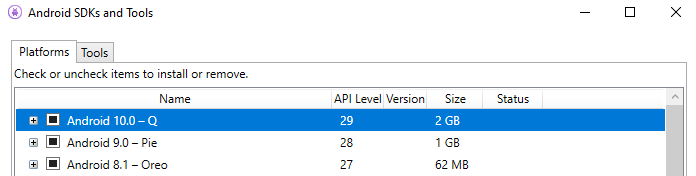
Creare un progetto Xamarin.Android
Creare un nuovo progetto Xamarin.Android. Se non si ha familiarità con lo sviluppo android con Xamarin, vedere Hello, Android per informazioni sulla creazione di progetti Xamarin.Android.
Quando si crea un progetto Android, è necessario configurare le impostazioni della versione per android 10.0 o versione successiva. Ad esempio, per specificare come destinazione il progetto per Android 10, è necessario configurare il livello API Android di destinazione del progetto su Android 10.0 (API 29). Sono inclusi sia la versione del framework di destinazione che la versione di Android SDK di destinazione nell'API 29 o successiva. Per altre informazioni sulla configurazione dei livelli api Android, vedere Informazioni sui livelli api Android.

Configurare un dispositivo o un emulatore
Se usi un dispositivo fisico, ad esempio un pixel, puoi scaricare l'aggiornamento di Android 10 passando a System System > Update > Check for update nelle impostazioni del telefono. Se si preferisce eseguire il flashing del dispositivo, vedere le istruzioni su come lampeggiare un'immagine factory o un'immagine OTA nel dispositivo.
Se si usa un emulatore, creare un dispositivo virtuale per il livello API 29 e selezionare un'immagine basata su x86. Per informazioni sull'uso di Android Gestione dispositivi per creare e gestire dispositivi virtuali, vedere Gestione dei dispositivi virtuali con android Gestione dispositivi. Per informazioni sull'uso dell'emulatore Android per il test e il debug, vedere Debug nell'emulatore Android.
Nuove funzionalità
Android 10 introduce una varietà di nuove funzionalità. Alcune di queste nuove funzionalità sono progettate per sfruttare le nuove funzionalità hardware offerte dai dispositivi Android più recenti, mentre altre sono progettate per migliorare ulteriormente l'esperienza utente Android:
Migliorare l'app con le funzionalità e le API android 10
Quindi, quando si è pronti, approfondire Android 10 e scoprire le nuove funzionalità e LE API che è possibile usare. Ecco alcune delle principali funzionalità da usare.
Queste funzionalità sono consigliate per ogni app:
- Tema scuro: garantire un'esperienza coerente per gli utenti che abilitano il tema scuro a livello di sistema aggiungendo un tema scuro o abilitando Forza scuro.
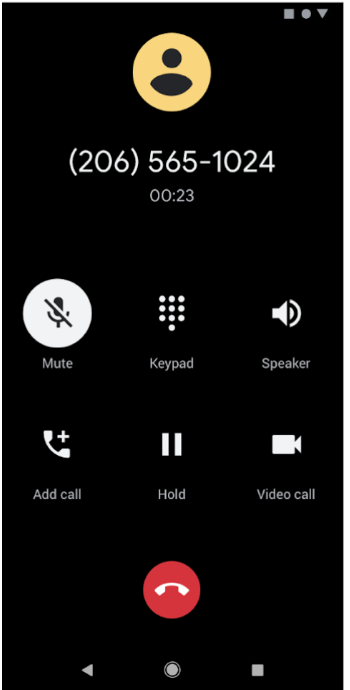
- Supportare lo spostamento gestuale nell'app passando da un bordo all'altro e assicurandosi che i movimenti personalizzati siano complementari ai movimenti di spostamento del sistema.
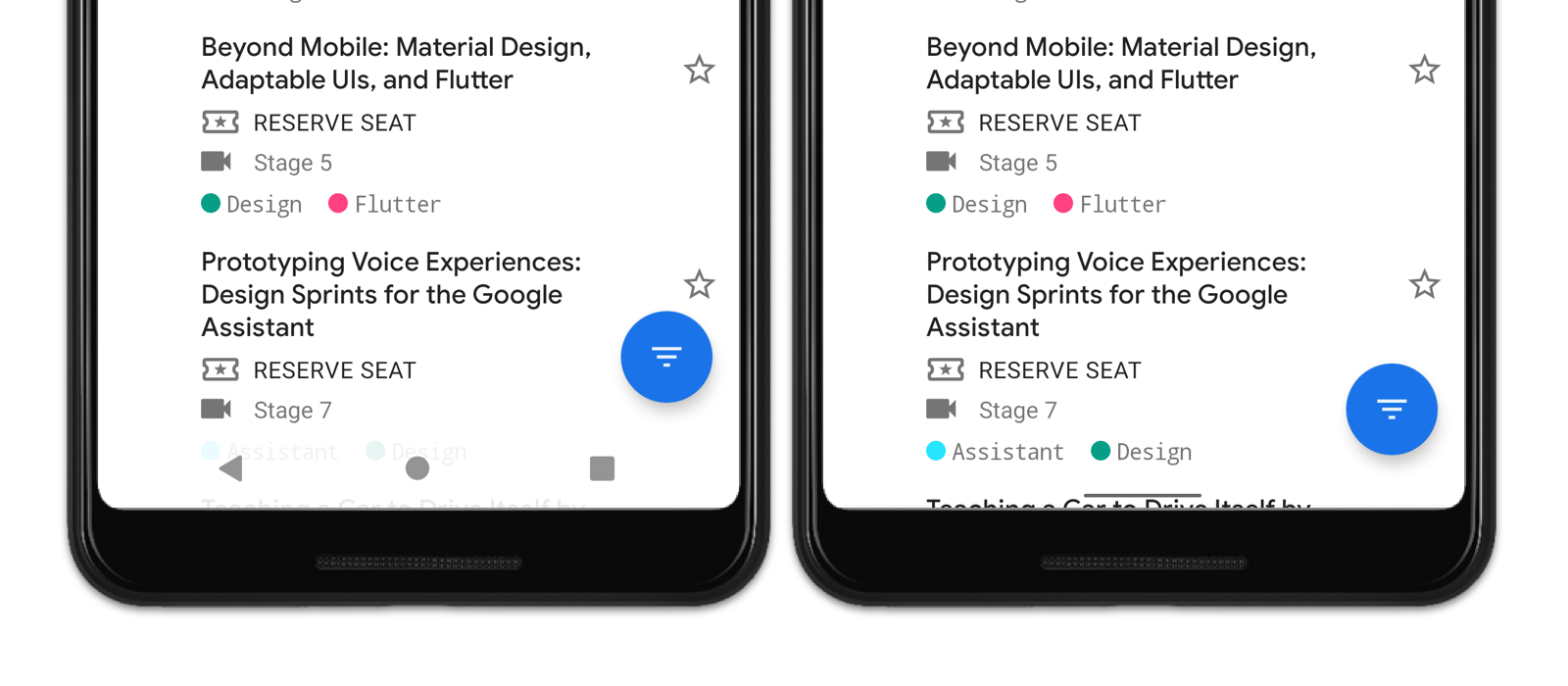
- Ottimizza per le piegabili: offre esperienze senza interruzioni e perimetrali sui dispositivi innovativi di oggi ottimizzando per le piegabili.
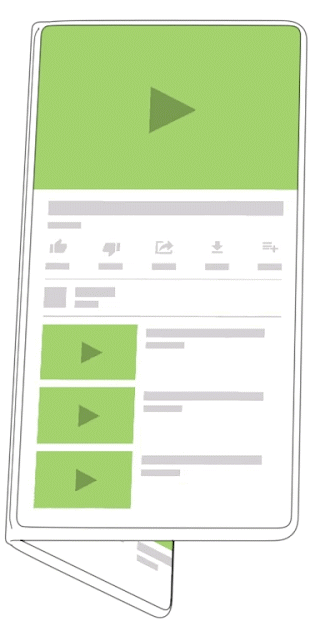
Queste funzionalità sono consigliate se pertinenti per la tua app:
- Notifiche più interattive: se le notifiche includono messaggi, abilitare le risposte suggerite e le azioni nelle notifiche per coinvolgere gli utenti e consentire loro di intervenire immediatamente.
- Biometria migliore: se si usa l'autenticazione biometrica, passare a BiometricPrompt, il modo migliore per supportare l'autenticazione delle impronte digitali nei dispositivi moderni.
- Registrazione arricchita: per supportare la registrazione di didascalia o di gioco, abilitare l'acquisizione della riproduzione audio. È un ottimo modo per raggiungere più utenti e rendere l'app più accessibile.
- Codec migliori: per le app multimediali, provare AV1 per lo streaming video e HDR10+ per video a intervalli dinamici elevati. Per lo streaming vocale e musicale, è possibile usare la codifica Opus e, per i musicisti, è disponibile un'API MIDI nativa.
- API di rete migliori: se l'app gestisce i dispositivi IoT tramite Wi-Fi, provare le nuove API di connessione di rete per funzioni come la configurazione, il download o la stampa.
Queste sono solo alcune delle numerose nuove funzionalità e API in Android 10. Per visualizzarli tutti, visitare il sito Android 10 per sviluppatori.
Modifiche del comportamento
Quando la versione di Android di destinazione è impostata sul livello API 29, esistono diverse modifiche alla piattaforma che possono influire sul comportamento dell'app anche se non implementi le nuove funzionalità descritte in precedenza. Di seguito è riportato un breve riepilogo di queste modifiche:
- Per garantire la stabilità e la compatibilità delle app, la piattaforma Android ora limita le interfacce non SDK che l'app può usare in Android 10.
- La memoria condivisa è stata modificata.
- Correttezza di Runtime e AOT di Android.
- Le autorizzazioni per le finalità a schermo intero devono richiedere
USE_FULL_SCREEN_INTENT. - Supporto per le riduzioni.
Riepilogo
Questo articolo ha introdotto Android 10 e spiegato come installare e configurare gli strumenti e i pacchetti più recenti per lo sviluppo Xamarin.Android con Android 10. Ha fornito una panoramica delle funzionalità principali disponibili in Android 10. Sono inclusi collegamenti alla documentazione dell'API e agli argomenti per sviluppatori Android per iniziare a creare app per Android 10. Ha anche evidenziato le modifiche di comportamento più importanti di Android 10 che potrebbero influire sulle app esistenti.